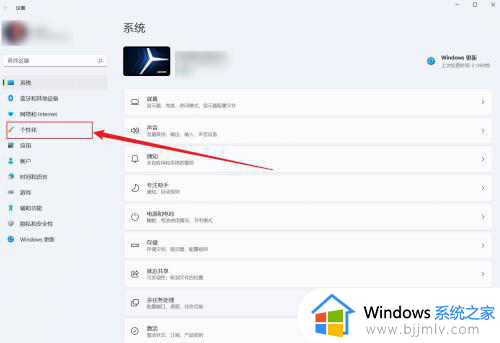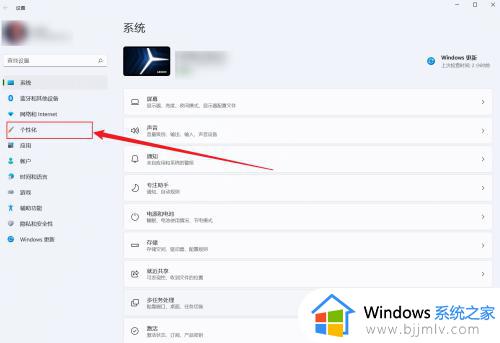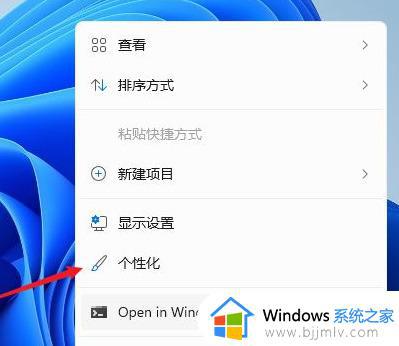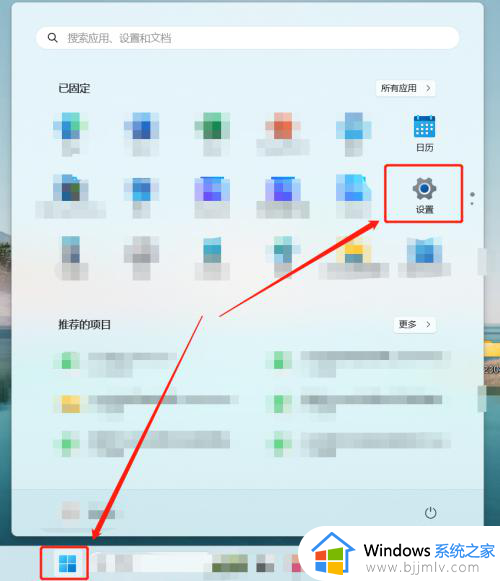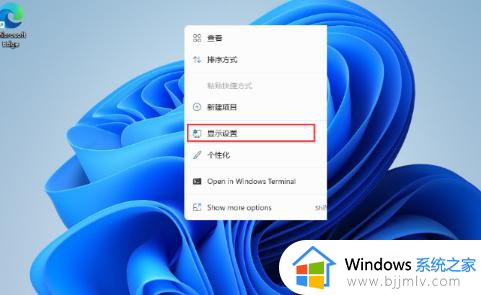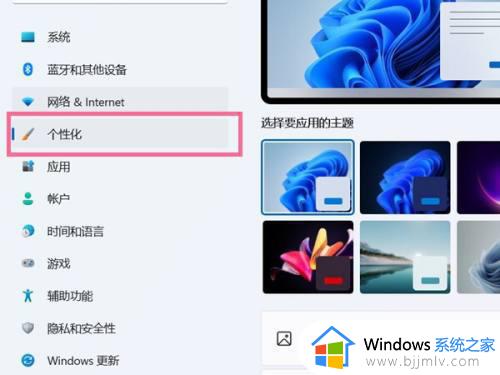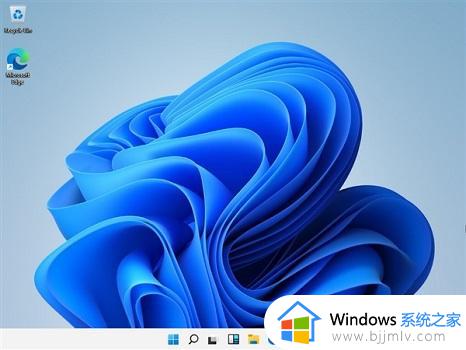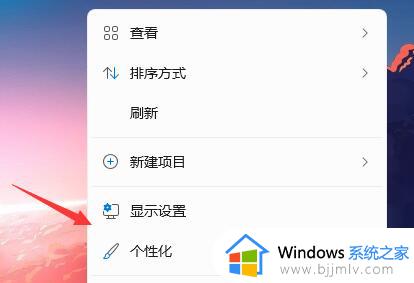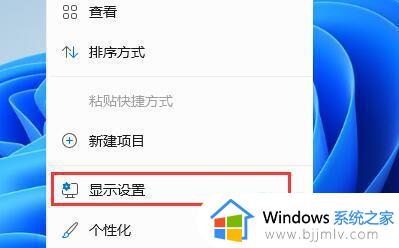windows11桌面我的电脑图标不见了怎么办 windows11桌面没有我的电脑如何解决
更新时间:2023-06-02 09:40:32作者:runxin
当用户在启动windows11电脑进入系统桌面时,也都能够看到桌面上显示的一些系统功能图标,不过有用户却反映自己windows11系统桌面上没有我的电脑图标存在,对此windows11桌面我的电脑图标不见了怎么办呢?今天小编就来教大家windows11桌面没有我的电脑解决方法。
具体方法:
1、打开电脑设置,点击个性化选项。
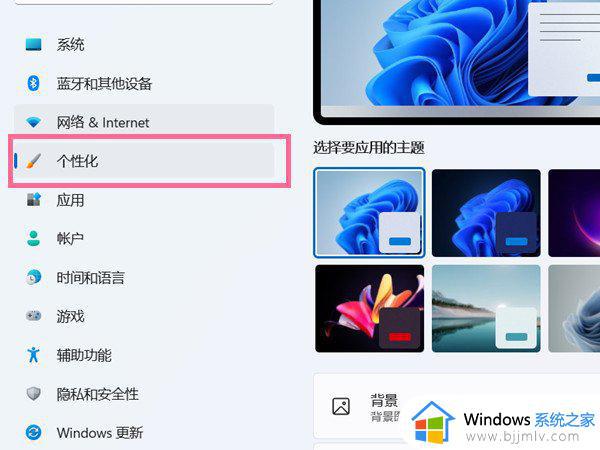
2、进入个性化设置后,点击主题选项。
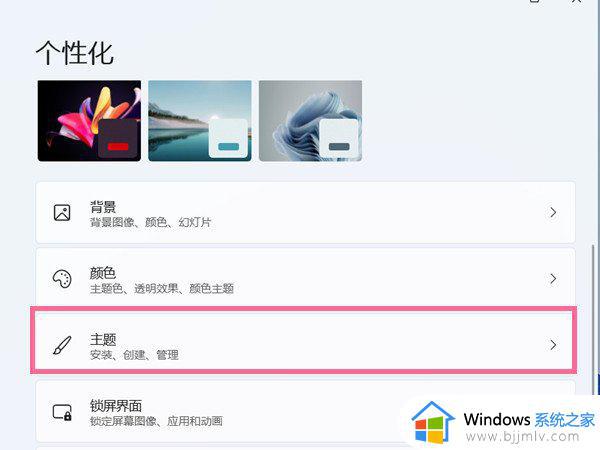
3、点击桌面图标设置。
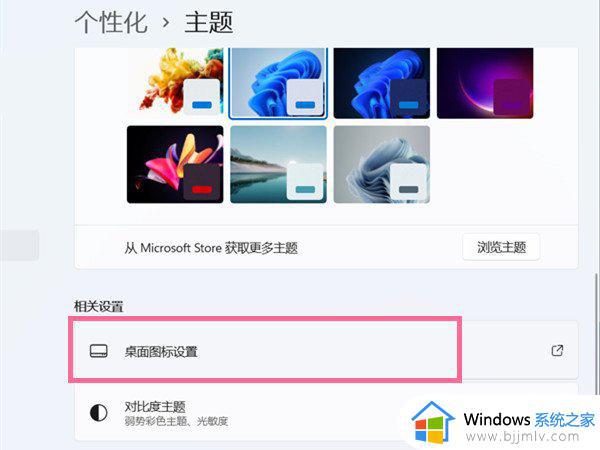
4、在桌面图标下方勾选【计算机】即可。
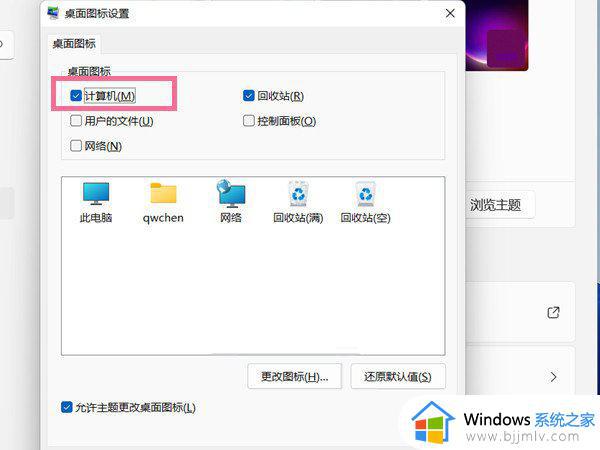
以上就是小编给大家带来的windows11桌面没有我的电脑解决方法了,有遇到这种情况的用户可以按照小编的方法来进行解决,希望本文能够对大家有所帮助。